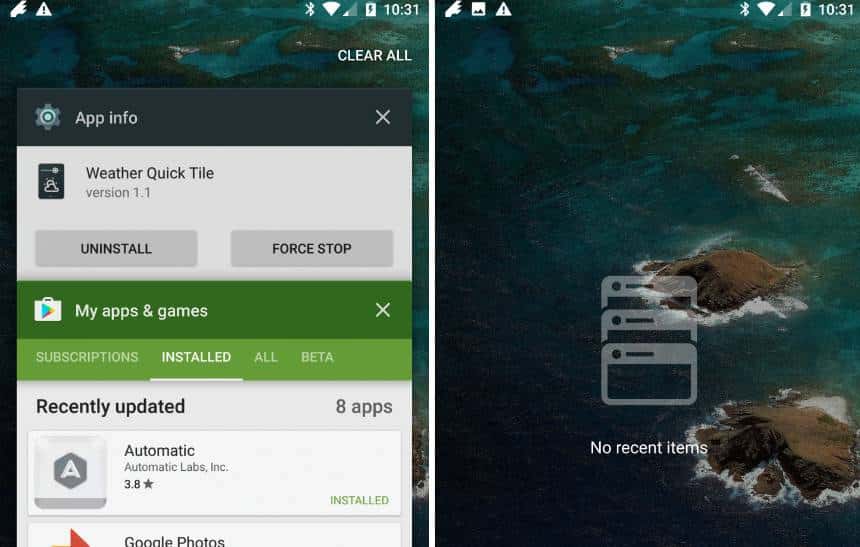A versão 7.0 do Android, sistema operacional do Google, traz uma série de novos recursos. Entre eles, destacam-se algumas novidades que prometem deixar muito mais rápida e conveniente a realização de duas tarefas simultâneas no seu smartphone.
No entanto, há uma pequena curva de aprendizado para usá-los. No entanto, ela é relativamente suave, e vale a pena pelos ganhos em produtividade e agilidade no uso do seu aparelho que ela pode trazer. A seguir, damos uma ajudinha para você aprender a usar os recursos de multitarefas do novo Android. Confira:
Uma tela, dois aplicativos
Se você é dono de um dispositivo Nexus, você poderá usar o Android Nougat para mostrar dois apps simultaneamente na tela do seu smartphone. Você pode, por exemplo, deixar um texto aberto no Chrome enquanto copia parte dele para fazer um post no Facebook, ou deixar o Youtube rodando enquanto conversa com alguém pelo WhatsApp.
Para fazer isso, é necessário primeiro lançar os dois apps que você quer usar em conjunto. Em seguida, aperte o botão quadrado, que mostra os aplicativos usados recentemente. Escolha um dos aplicativos que você deseja usar, pressione e segure sobre ele, e depois arraste-o até a área que diz “arraste aqui para dividir a tela”.

Feito isso, a parte superior da tela passará a mostrar o app que você selecionou, enquanto a parte inferior da tela continuará a mostrar os aplicativos usados recentemente. Nesse momento, basta selecionar na lista o outro aplicativo que você deseja a abrir, e os dois ficarão na tela, um em cima do outro.
É possível aidna arrastar a barra que divide os dois apps para aumentar a área dedicada a cada um deles, e até mesmo usar esse modo quando o smartphone estiver na orientação horizontal. Ao apertar o botão da bolinha, você será levado de volta à tela inicial. Para trazer os dois apps de volta, basta dar um clique duplo no botão da bolinha a partir da tela inicial.
Alt+Tab
Outro recurso interessante do Nougat é a possibilidade de alternar rapidamente entre dois aplicativos, de maneira semelhante ao “Alt+Tab” usado no Windows. Se enquanto você estiver usando um app você pressionar o botão da bolinha duas vezes rapidamente, o smartphone trocará imediatamente para o aplicativo que você estava usando antes dele.
Usar esse recurso é bem simples: basta abrir os dois apps, um depois do outro. Quando você realizar o toque duplo, o smartphone trocará de um para o outro. Isso é bem útil se você estiver, por exemplo, lendo algo e conversando com alguém pelo WhatsApp ao mesmo tempo. Em vez de alternar manualmente entre os dois apps, basta apertar a bolinha duas vezes.
Outras melhorias

Novidades menores também aparecem na nova versão do Android. Uma das mais notáveis é um recurso que há bastante tempo era solicitado pelos usuários do sistema, e que alguns clientes da Samsung já podiam utilizar: um botão “fechar todos os apps” na tela de aplicativos recentes. Como o nome sugere, apertar esse botão faz com que todos os aplicativos que você estava usando sejam fechados de uma vez só. Isso é bem mais conveniente que ter que ficar deslizando eles para a direita um por um.
Buscas no Google já não podem mais ser realizadas na tela de aplicativos recentes, mas isso é por um bom motivo. A barra de buscas saiu dessa tela, para que o último aplicativo que você estava usando ganhasse mais espaço – isso facilita caso você precise dar uma espiadinha nele enquanto usa outro.